Em kopējā Video pārveidotājs var pārvērst savu video atskaņošanai jebkurā no jūsu ierīcēm. To var pārvērst video vienmērīgu reproducēšanas ierīces, piemēram, spēļu sistēmas, tabletes, iPhones vai viedtālruņiem. Pat tad, ja tai trūkst būtiska rediģēšanas funkcijas un failu formātiem, tai ir vislabāk piemērots konvertējot video, ko atskaņot jūsu ierīcēm. Mēs varam teikt, ka tā ir ierīce, kas atbalsta programmatūru, kas ļauj pārvērst videoklipus uz saderīgu jebkurā no jūsu ierīcēm. Bet jūs nevarat lejupielādēt video no online, trūkst DVD dedzināšana un rediģēšanas būtiskajiem funkcijas. Ir piemērota konvertoru, ja vēlaties manipulēt video pirms pārvēršana citā faila formātā.
- 1. daļa. Soli pa solim apmācību, lai konvertētu video, izmantojot em kopā Video Converter
- 2. daļa. Ieteikt labākos em kopējā Video pārveidotājs alternatīva
1. daļa. Soli pa solim apmācību, lai konvertētu video, izmantojot Em kopā Video Converter
Em kopā Video pārveidotājs ļauj pārveidot jebkuru video, lai tie būtu saderīgi ar ierīcēm. Tas ir intuitīvs interfeiss & nodrošina vienmērīgu konvertēšanu. Lūdzu, izpildiet šīs darbības, par to, kā pārvērst videoklipus, izmantojot em kopā Video Converter.
1. darbība: pievienojiet video failu, lai sāktu konvertēšanu. Instalēt un palaist em kopā Video pārveidotājs. Noklikšķiniet uz "Pievienot" iespēja ielādēt Video failu pārvēršanai. Alternatīvi, varat arī pārvērst audio un DVD failus, tos importējot no datora. Jūs varat lietot vilkšanas un nomešanas līdzekli pievienot video failus galvenais interfeiss.
Step 2: jārediģē vai jāmaina iestatījumi (nav obligāti). Noklikšķinot uz iespēju "Edit", jūs varat pārveidot jūsu video, izmantojot apgriešanas, apgriezt, efektu pielāgošana & utt. Ja rediģēšana nav vajadzīgi, var izlaist to.
3. darbība: izvēlieties ierīci/izvades formātu. Kad esat pabeidzis ar savu video uzstādījumus, izvēlieties vēlamo izvades formātu no saraksta. Tas ir daudz formāta opcijas, piemēram, ierīcēm, Video, Audio, HD TV, Web un tā tālāk. Jums vienkārši ir pārlūkot un izvēlieties izvades formātu, kas ir nepieciešama.
Solis 4: sāciet pārvēršanas. Izvēlieties izvades mapi, lai saglabātu konvertēto failu un pēc tam noklikšķiniet uz "Convert" pārvērst savu video par vēlamo izejas formātu.
Vairākas galvenās iezīmes, kas atrodams daudz video pārveidotājs tirgū trūkst em kopā Video Converter. Pat, ja tas nav viens no vadošajiem video pārveidotājs, jūs varat izmantot pēdējā brīža pārveides.
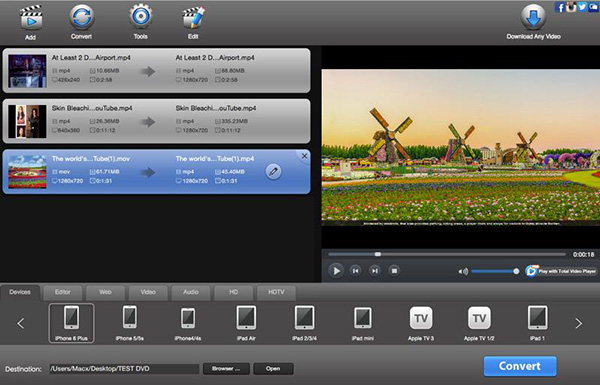
2. daļa. Ieteikt labākos em kopējā Video pārveidotājs alternatīva
Baudīt savu mīļāko video, esot ceļā, ar UniConverter. Multivides failus, pārvērst jebkuru ierīci, kas atbalsta formātu, ātri jebkuru ierīci vai datu nesēju formātu atskaņošana. Jums nav jābūt programmatūru konvertēt video eksperts. Jums vienkārši ir lejupielādēt šo apbrīnojamo programmu un sākt video konversijas tieši. Tas ir lietotājam draudzīgs un uzticamu programmatūru, kas darbojas kā šarmu.
UniConverter - Video Converter
Iegūt labāko em kopējā Video pārveidotājs alternatīva:
- Profesionālās Video Converter: Convert, ierakstīt, rediģēt, lejupielādēt video & atskaņošanas ierīce.
- Unikāls iebūvēts mediju redaktors: Bagāts un uzticami rediģēšanas rīkus, piemēram, pievienot vai noņemt ūdenszīmi, pievienot titriem, apdares, sadalīt, apvienot, pagriezt, regulētu skaļumu un daudzas citas.
- Atbalsta daudz standarti: iPhone ierīcēm, VR ierīcēm, HTC, iPad Pro, PSP, Wii, Android un tā tālāk.
- 3 instant klikšķiem: slodze, Edit/izvēlieties Output Format & Convert Videos uzreiz.
- Pilnībā atbalsta DVD: DVD ierakstīšana, kopēšana, Backup, pārveidot vai izveidot.
- Atbalsta visus Mac un Windows versijām: macOS 10.12 Sierra, 10.11 El Capitan, 10.10 Yosemite, 10,9 Mavericks, 10.8 kuguārs, 10.7 lauva un Windows 10/8/7/XP/Vista.
Soli pa solim rokasgrāmatas konvertēt video, izmantojot Video pārveidotājs em kopā alternatīva
1. solis: Ievietot Video failus
Pievienot Video failus, izmantojot vilkšanas un nomešanas metodi. Varat arī importēt video failus, izmantojot iespēju "Ielādēt multivides failus", dodoties uz izvēlni Fails. Atrast video failu un importēt konversijas programmā.

2. solis: Izvēlieties Video izvades formātu
Loga apakšā, jūs varētu redzēt Video kategorijā. Noklikšķiniet uz tās un izvēlieties video izvades formātu tās plašo klāstu. Varat arī izvēlēties citas kategorijas, piemēram, Audio, ierīces, HD & 3D.

3. solis: rediģēšana
Izmantot rediģēšanas opciju, ja vēlaties mainīt video iestatījumus pirms tā konvertēšanas. Kodēt iestatījumus var mainīt arī, ja nepieciešams.

Solis 4: Sāciet pārveidojot Video failus
Pēc tam, kad esat pabeidzis visus iestatījumus, atrast izvades mapi un izvēlieties mērķa faila saglabāšanai pēc pārvēršanas. Visbeidzot, izvēlieties "Convert" pogas, lai pārvērstu video.





